温馨提示:这篇文章已超过578天没有更新,请注意相关的内容是否还可用!
摘要:本文将详细介绍如何在H3C服务器上设置虚拟服务器功能,包括开启CPU虚拟化及详细设置教程。本文旨在提供从开启到设置的完整指南,让读者了解如何轻松完成H3C服务器CPU虚拟化设置,包括如何开启功能、如何设置虚拟服务器等步骤。
打开IE浏览器或其他浏览器,输入H3C服务器的登录地址,使用默认用户名“admin”及相应密码进行登录,如果您已经更改了密码,请输入修改后的信息。
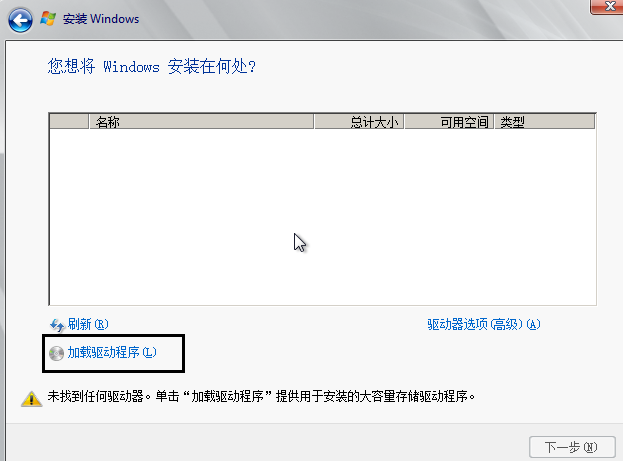
设置虚拟服务器
1、进入页面后,导航至“转发规则”菜单选项。
2、在此选项下选择“虚拟服务器”功能。
配置虚拟服务器参数
1、在“服务端口”一栏填写需要转发的端口号。
2、在“IP地址”一栏,填写本机或特定虚拟机的IP地址,确保IP地址的正确性,如果网络使用DHCP,则IP地址会自动动态分配。
3、选择协议为ALL,以确保各种协议都能通过该端口。
4、启用该服务并保存配置。
虚拟机与网络配置
1、确保虚拟机的网络设置为桥接模式。
2、编辑虚拟机的网络配置文件,为其分配一个固定的且在局域网内唯一的IP地址,这样,虚拟服务器便可通过相应端口号被访问。
服务建立
安装并设置FTP或其他所需服务软件,配置访问账号、密码及文件目录等。
关于H3C路由器虚拟服务器高级配置:
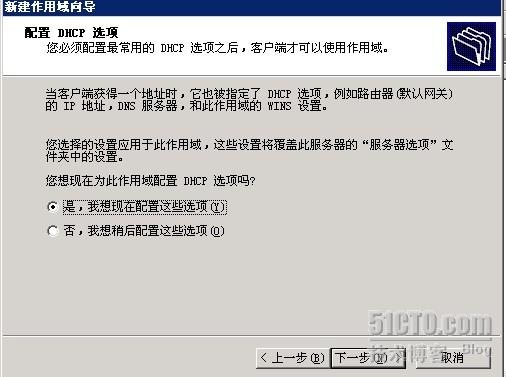
1、登录H3C路由器的高级设置界面。
2、导航至“高级功能”菜单下的“虚拟服务器”选项。
3、点击“新增”,进入添加虚拟服务页面。
4、在此页面填写端口号、类型和要映射的地址。
5、完成填写后,点击确认,并在设置界面中查看新添加的条目。
注意事项:
1、在进行网络配置时,要确保虚拟机的网络配置与物理网络配置相匹配。
2、关于CPU虚拟化功能的启用,这通常在服务器或计算机操作系统中完成,而不是在路由器上,请确认你的服务器或计算机支持虚拟化,并在BIOS设置或操作系统中启用相关功能,具体步骤建议查阅你的设备或操作系统的官方文档。
希望以上内容能帮助你成功配置H3C服务器上的虚拟服务器!若有疑问或需进一步解释,请随时提问,为确保网络安全和稳定运行,请在操作前仔细阅读相关文档和指南,并遵循最佳实践进行配置,请务必注意数据安全和隐私保护,确保只有授权的用户能够访问虚拟服务器。
相关阅读:
1、如何在社交网络核实消息来源,社交网络消息来源核实指南,社交网络消息来源核实指南,如何确保信息真实性?
2、如何阻止社交网络上的傻子,如何防止社交网络上傻子的行为干扰?
3、Cloudflare防火墙规则设置教程,Cloudflare防火墙规则设置指南,Cloudflare防火墙规则设置详解,教程与指南,Cloudflare防火墙规则设置详解,教程与指南全攻略
4、zblog忘记后台账号密码怎么办?,zblog后台账号密码忘记怎么办?,ZBlog后台账号密码忘记怎么办?解决方法一览
5、服务器 安装 proxmox 虚拟环境(安装、配置网络、简单使用) ,Proxmox虚拟环境安装、配置网络与简易使用指南






还没有评论,来说两句吧...